文章详情页
win11如何改变默认编码格式
浏览:20日期:2023-05-20 16:18:46
Win11系统如今占据了世面上电脑系统的半壁江山,这款操作系统软件能够为用户们带来非常多的功能,有些小伙伴向小编反应,说自己在进行文件保存的时候,总是会默认按照系统格式进行保存,他不想这样,那么该如何操作呢?小编搜集了一下全网的资料,为大家带来了以下文章分享,以最稳妥的方式解决这个问题。

1、首先按键盘win键(或者点击底部栏的"开始"按钮)-->搜索"区域",鼠标点击下面第二个【区域】。
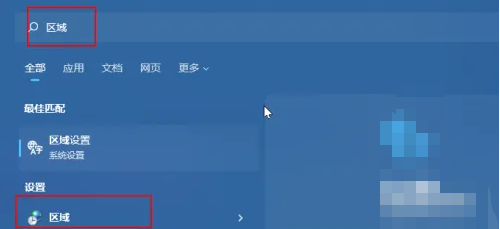
2、点击"管理"即可。
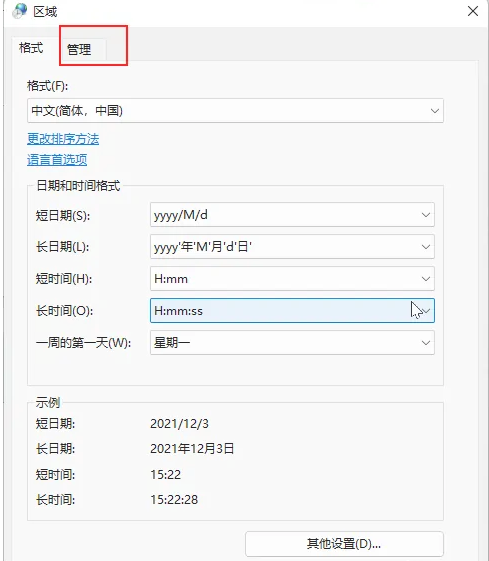
3、鼠标点击"更改系统区域设置(C)..."。
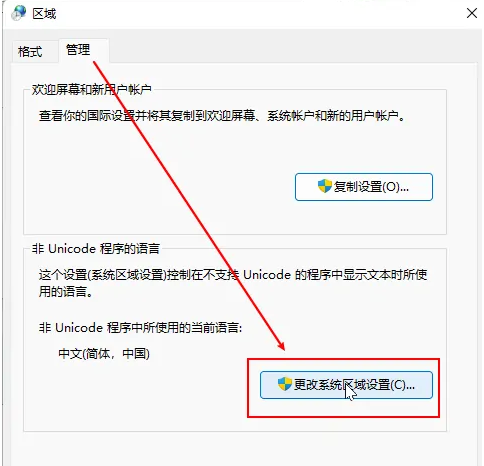
4、接着在"Beta 版: 使用 Unicode UTF-8 提供全球语言支持(U)"前打勾√就可以啦。
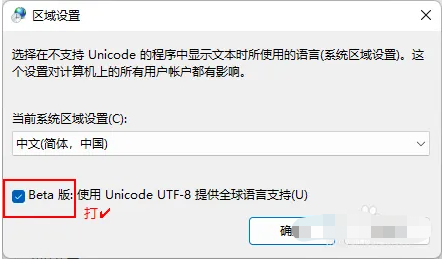
5、出现弹窗以下界面时,点击"现在重新启动"按钮即可将关机重启。
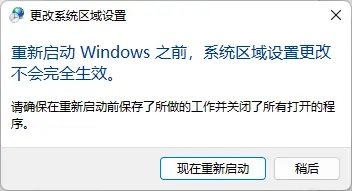
注意事项:注意保存现有正在编辑的文档噢,以免重启电脑时丢失~
以上就是好吧啦网小编今日为大家带来的win11默认编码格式更改教程,更多软件教程尽在好吧啦网手机教程频道!
上一条:win11如何调整图标大小下一条:win11窗口动画效果怎么设置
相关文章:
1. Win7电脑麦克风有回音如何解决?Win7电脑麦克风有回音解决方法2. Win10硬盘无法格式化也无法分区该怎么办?3. Win10应用连接器的使用方法4. Win10出现输入法中英文切换不了具体处理方法5. 壹号本OneMix 2S笔记本U盘怎么安装win7系统 安装win7系统方法介绍6. Win10电脑重装后插耳机没有声音怎么办?7. Win7系统遇到werfault.exe应用程序错误的解决方法介绍8. Win10系统怎么备份文件?Win10系统文件备份方法汇总9. Win10每次开机都会自动弹出starcur.ini文本文件怎么办?10. Win10电脑怎么使用自带的功能删除流氓软件?
排行榜

 网公网安备
网公网安备